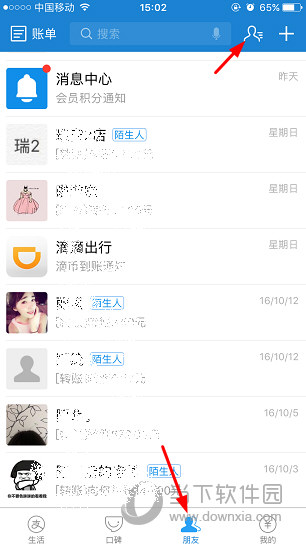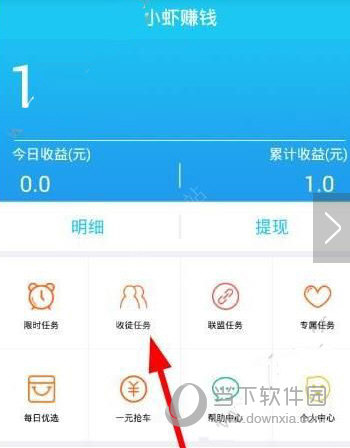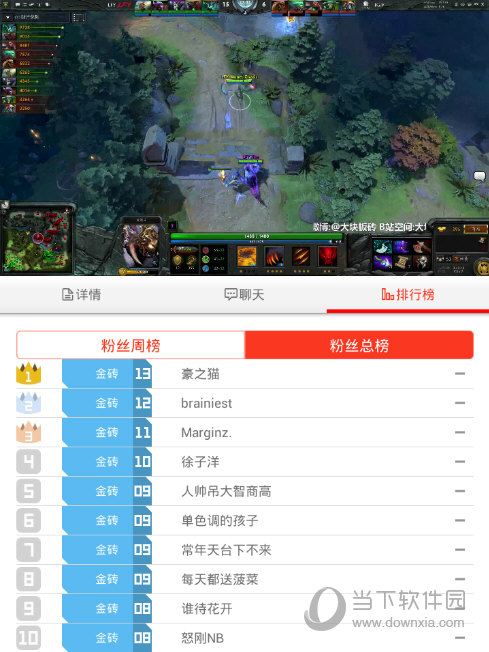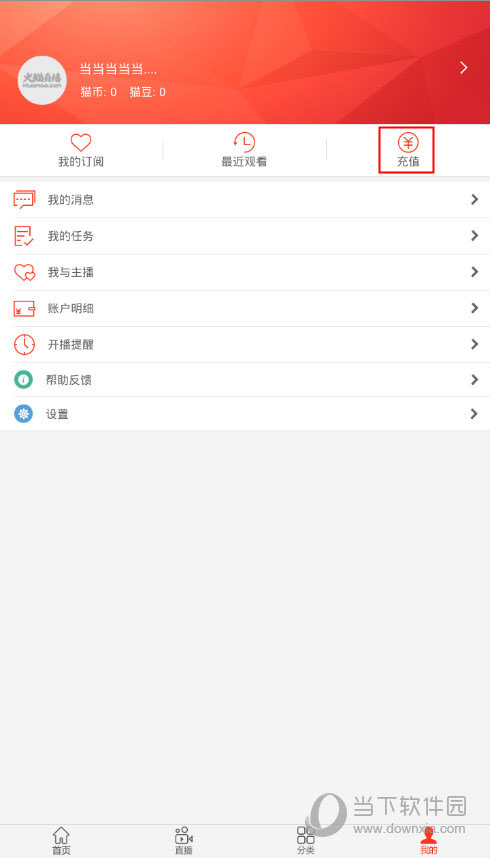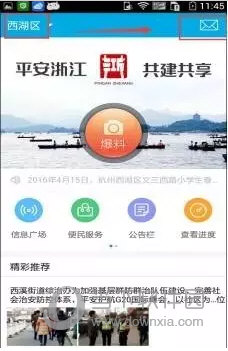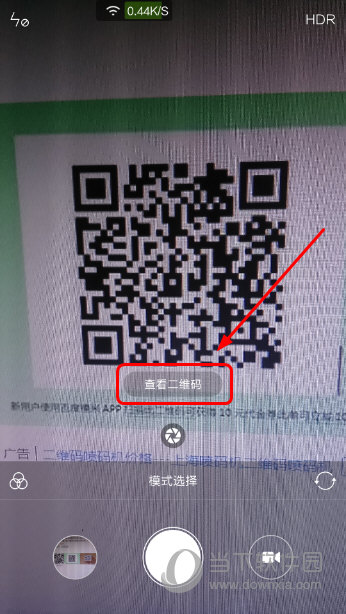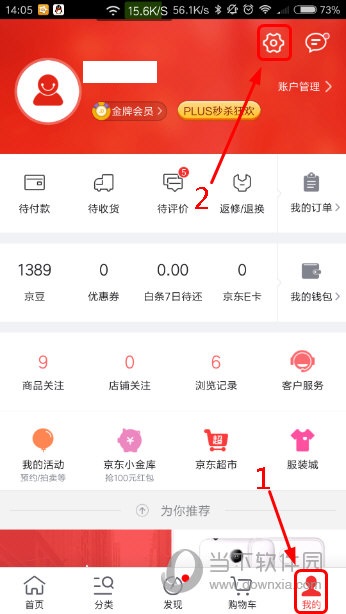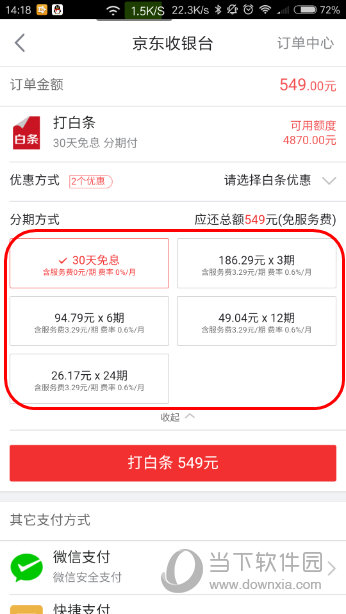C盘变红了如何清理,大家好,我是教程专栏的写手小小编。今天给大家介绍一下C盘变红了如何清理的方法。
C盘变红了如何清理
为什么C盘会变红?
在我们的电脑中,C盘通常是系统安装所在的盘符,同时也是存储了许多临时文件、程序文件等内容的地方。随着我们使用电脑的时间越来越长,C盘上的文件和数据也会越来越多,如果不及时清理,就容易导致C盘容量不足的问题。
当C盘容量不足时,我们会发现C盘的容量柱状图变成红色。这是因为系统会将C盘分为不同的区域,红色区域表示已使用的空间,而蓝色区域则表示剩余的空间。
C盘变红了如何清理(如何清理C盘中的红色区域)
清理C盘的方法
接下来,我将为大家介绍清理C盘的几种方法:
1. 删除临时文件
在电脑中,我们经常会产生大量的临时文件,这些文件会占用大量的存储空间。我们可以通过以下操作来删除这些临时文件:
1、点击开始菜单,选择“运行”或者按下Win+R快捷键
2、在运行窗口中输入“%temp%”并回车
3、在打开的临时文件夹中,按Ctrl+A选中全部文件,然后按下Delete键删除
2. 清理回收站
回收站中存放着我们删除的文件,这些文件并没有真正被删除,只是暂时放在回收站中占用空间。我们可以通过以下步骤清空回收站:
1、找到桌面上的回收站图标
2、右键点击回收站图标,选择“清空回收站”
3. 卸载不常用的程序
我们在使用电脑的过程中可能会安装一些不常用的程序,这些程序会占用一定的存储空间。我们可以通过以下步骤卸载这些不常用的程序:
1、点击开始菜单,选择“控制面板”
2、在控制面板中找到“程序”或者“程序和功能”
3、找到要卸载的程序,右键点击选择“卸载”
4、按照提示完成卸载操作
4. 移动文件到其他盘符
如果C盘上存放了很多个人文件,比如照片、视频、音乐等,我们可以考虑将这些文件移动到其他盘符上,从而释放C盘的存储空间。
以上就是清理C盘的几种方法,希望对大家有所帮助。
小结
C盘变红了如何清理,C盘容量不足会影响电脑的正常运行,所以我们要经常清理C盘。通过删除临时文件、清空回收站、卸载不常用的程序和移动文件等方法,可以有效释放C盘的存储空间,提升电脑的性能。